Google Photos est un bon endroit pour stocker toutes vos photos et vidéos et vous offre la possibilité de partager vos photos avec votre famille et vos amis. Comment partager des photos depuis Google Photos ? Cet article vous montrera comment partager Google Photos et comment arrêter de les partager avec d'autres.
Voyons maintenant comment partager Google Photos et comment désactiver l'accès aux photos et albums partagés avec d'autres. (Essayez MiniTool MovieMaker pour créer un diaporama de photos !)
Comment partager Google Photos sur le Web
Suivez les étapes suivantes pour découvrir comment partager des photos sur Google Photos à l'aide de Google Chrome.
Étape 1. Lancez Google Chrome et cliquez sur l'icône des applications Google à côté de votre photo de profil. Faites défiler vers le bas jusqu'à ce que vous voyiez l'application Photos. Choisissez ensuite Photos .
Étape 2. Passez le curseur de la souris sur la photo que vous souhaitez partager et cliquez sur la coche icône.
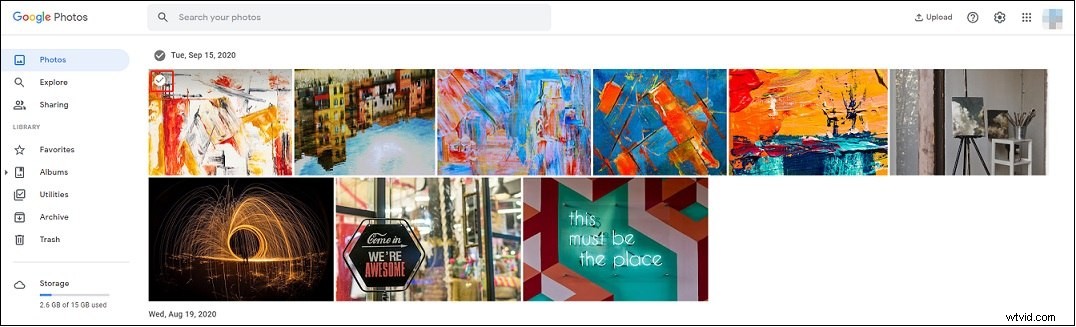
Étape 3. Cliquez sur Partager située dans le coin supérieur droit et la fenêtre Envoyer dans Google Photos apparaît. Choisissez Créer un lien et cliquez sur Créer un lien . Copiez le lien et envoyez-le à vos amis. Toute personne disposant du lien peut voir les photos partagées.
Si vous souhaitez partager des photos en privé avec une personne spécifique, vous pouvez saisir l'adresse e-mail dans la barre de recherche et cliquer dessus dans les résultats de la recherche.
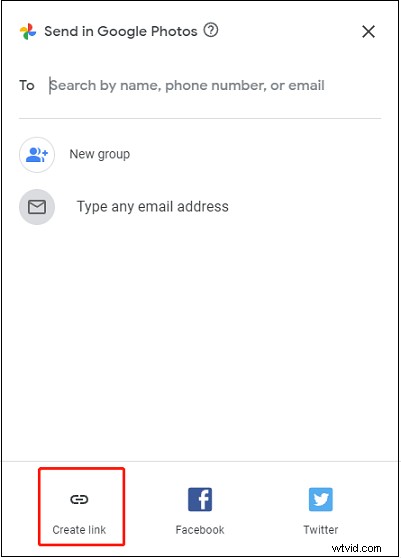
Désactiver l'accès aux photos partagées
Si vous ne souhaitez plus partager de photos avec d'autres personnes, vous pouvez désactiver l'option de partage. Voici comment :
- Cliquez sur Partager dans le panneau de gauche.
- Pour trouver des photos partagées, cliquez sur Autres liens partagés .
- Recherchez le lien que vous souhaitez arrêter de partager et cliquez sur l'icône de la corbeille.
- Cliquez sur Supprimer pour confirmer l'opération.
Article connexe :Comment télécharger toutes les photos de Google Photos en une fois ?
Comment partager Google Photos sur Android et iOS
Étape 1. Ouvrez l'application Google Photos.
Étape 2. Appuyez sur les photos que vous souhaitez partager et cliquez sur Partager icône.
Étape 3. Sélectionnez une autre application à partager, créez et partagez un lien ou envoyez le lien à quelqu'un par e-mail.
Comment partager un album et arrêter de le partager
Comment partager un album sur Google Photos
Étape 1. Ouvrez l'application Google Photos dans votre navigateur Web.
Étape 2. Choisissez Albums pour afficher tous les albums et cliquez sur les trois points sur l'album souhaité. Dans le menu contextuel, choisissez Partager l'album .
Étape 3. Vous pouvez maintenant inviter des personnes à voir vos photos par e-mail, lien, Facebook et Twitter.
Si vous souhaitez créer un album partagé, sélectionnez simplement les photos nécessaires et cliquez sur Plus icône. Choisissez Album partagé> Nouvel album partagé . Donnez-lui un nom et appuyez sur Partager dans le coin supérieur droit de la fenêtre. Partagez ensuite cet album avec d'autres personnes.
Comment arrêter de partager un album
Étape 1. Ouvrez l'album partagé.
Étape 2. Cliquez sur les trois points et choisissez Options .
Étape 3. Désactivez le partage de lien et cliquez sur Rendre privé pour arrêter de partager l'album.

Conclusion
Google Photos est la meilleure application de partage de photos. Maintenant, suivez les guides ci-dessus pour savoir comment partager Google Photos sur différentes plates-formes et comment désactiver l'option de partage.
